自定义绘画工具
了解有关笔尖,墨水和数位板喷嘴的信息。
刷头
选择雕刻和绘画工具时,还必须选择适当的笔刷笔尖,该笔刷笔尖定义将颜色或形式应用于表面的方式。默认, Modo自动选择Smooth Brush使您更轻松地开始绘画或雕刻表面。您可以轻松地从可用选项中选择其他提示。
激活基于笔刷的工具后,将鼠标悬停在曲面上时,会在鼠标下方绘制一个圆圈。当您在网格物体的表面上单击鼠标左键并拖动时,这样可以更轻松地看到雕刻或绘画的位置。要更改笔尖的大小,请右键单击并拖动鼠标。
您可以使用Save Brush Preset按钮位于工具箱的“笔尖图标”部分下。选中后,每个提示都有自己的一组属性,如下所述。
平滑刷
![]() 的Smooth Brush产生漂亮的羽毛喷枪效果。
的Smooth Brush产生漂亮的羽毛喷枪效果。
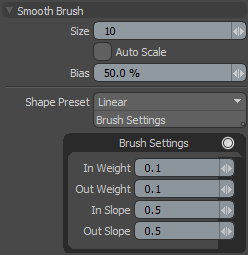
Size -此值设置笔刷从屏幕空间开始的半径(以像素为单位)。了解这一点很重要,因为缩放视图会更改画笔的结果。在笔刷大小固定的情况下,放大模型会减小笔刷的相对比例,而缩小会增加它的相对比例。您可以交互式调整笔尖Size通过在视口中单击鼠标右键并拖动以调整表示画笔大小的屏幕显示,从而获得该值。
Auto Scale -启用后,画笔Size无论缩放比例如何,都会自动缩放以保持恒定。
Bias -此选项就像笔刷的曲线调整一样,偏向范围的一侧而不是另一侧,其行为很像伽玛曲线会影响图像的阴影。
Shape Preset -此下拉菜单包含多个预设画笔选项,以产生不同的效果。此设置将驱动喷枪的轮廓。您也可以调整In/OutWeight和Slope设置以生成自定义画笔。
|
形状 |
名称/说明 |
|---|---|
|
|
Linear -从中心到边缘创建笔直的坡道,从而产生看起来像圆锥形的笔刷轮廓。 |
|
|
Smooth -创建一个笔刷笔触,笔刷笔触在中心不透明,并平滑滑落到具有S曲线形状的笔刷边缘。 |
|
|
Bulge -更改曲线的偏斜以使其缓慢开始,然后更剧烈地向中间倾斜,从而生成看起来类似于圆顶的笔刷轮廓。 |
|
|
Fat -刷子从软开始,并在外边缘急剧倾斜,从而产生软的U形刷子,在轻度数位板输入压力下变化最大。 |
|
|
Sharp -中心的衰减非常陡峭且陡峭,产生细微的冲程。 |
|
|
Very Sharp -此预设几乎与Sharp笔刷形状,但脱落更细,笔触更细。 |
硬刷
![]() 的Hard Brush创建一个带有硬外边缘的圆形笔刷,以便使油漆从中心到外边缘保持一致。
的Hard Brush创建一个带有硬外边缘的圆形笔刷,以便使油漆从中心到外边缘保持一致。
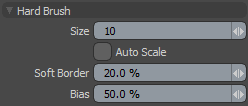
Size -此值设置笔刷从屏幕空间开始的半径(以像素为单位)。了解这一点很重要,因为缩放视图会更改画笔的结果。在笔刷大小固定的情况下,放大模型会减小笔刷的相对比例,而缩小会增加它的相对比例。您可以交互式调整笔尖Size通过在视口中单击鼠标右键并拖动以调整表示画笔大小的屏幕显示,从而获得该值。
Auto Scale -启用后,画笔Size无论缩放比例如何,都会自动缩放以保持恒定。
Soft Border -此值在画笔的外部设置了少量像素,以使衰减发生。这样会产生令人愉悦的画笔效果。默认值20%产生的画笔笔触看起来完全硬边,同时为绘画系统提供了一个小的缓冲区,可以在其中防止笔触混叠。将数字增大会产生有趣的画笔,这些画笔具有坚实的内部区域和笔触边缘的线性衰减。
Bias -此选项就像笔刷的曲线调整一样,偏向范围的一侧而不是另一侧,其行为很像伽玛曲线会影响图像的阴影。
程序刷
![]() 的Procedural Brush使用数学纹理来更改绘制笔触时应用于表面的涂料量。
的Procedural Brush使用数学纹理来更改绘制笔触时应用于表面的涂料量。
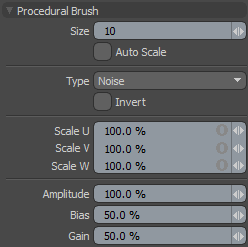
Size -此值设置笔刷从屏幕空间开始的半径(以像素为单位)。了解这一点很重要,因为缩放视图会更改画笔的结果。在笔刷大小固定的情况下,放大模型会减小笔刷的相对比例,而缩小会增加它的相对比例。您可以交互式调整笔尖Size通过在视口中单击鼠标右键并拖动以调整表示画笔大小的屏幕显示,从而获得该值。
Auto Scale -启用后,画笔Size无论缩放比例如何,都会自动缩放以保持恒定。
Type -此列表有以下选择Noise, Cellular和Dots。这些设置中的每一个都会基于相应的程序纹理为画笔创建不同的图案。
Invert -此复选框反转程序的值。
Scale U -在UV空间中沿U轴更改程序样式的大小。
Scale V -在UV空间中沿V轴更改程序样式的大小。
Scale W -在UV空间(沿UV平面的法线方向)上,沿W轴更改程序样式的大小。
Amplitude -改变程序的整体实力
Bias -此选项就像对过程的曲线调整,使范围的一侧偏向另一侧,其作用就像伽玛曲线会影响图像的阴影。
Gain -本质上,此选项可以收紧曲线Bias减少过渡中的灰色阴影。0%具有最大数量的过渡值,朝100%衰减,此时过程将完全硬边。
球形笔刷
![]() 的Sphere Brush在笔刷内部创建渐变效果,该效果使用笔刷中心的FG颜色,在边缘逐渐向黑色渐变,并在它们之间平滑过渡。产生的效果是绘制圆形的笔触效果。在处理凹凸纹理或置换纹理时,这可能非常有用。有两种主要模式Sphere Brush。两者都可用于彩色喷漆,但一种主要用于置换或凹凸喷漆。
的Sphere Brush在笔刷内部创建渐变效果,该效果使用笔刷中心的FG颜色,在边缘逐渐向黑色渐变,并在它们之间平滑过渡。产生的效果是绘制圆形的笔触效果。在处理凹凸纹理或置换纹理时,这可能非常有用。有两种主要模式Sphere Brush。两者都可用于彩色喷漆,但一种主要用于置换或凹凸喷漆。
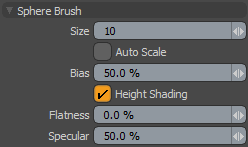
Size -此值设置笔刷从屏幕空间开始的半径(以像素为单位)。了解这一点很重要,因为缩放视图会更改画笔的结果。在笔刷大小固定的情况下,放大模型会减小笔刷的相对比例,而缩小会增加它的相对比例。您可以交互式调整笔尖Size通过在视口中单击鼠标右键并拖动以调整表示画笔大小的屏幕显示,从而获得该值。
Auto Scale -启用后,画笔Size无论缩放比例如何,都会自动缩放以保持恒定。
Bias -此选项就像笔刷的曲线调整一样,偏向范围的一侧而不是另一侧,其行为很像伽玛曲线会影响图像的阴影。
Height Shading -使用Sphere Brush在平面图像地图上,启用Height Shading使用相应的灰色阴影(代表球体的高度)对笔刷笔尖进行着色,从而为笔刷应用程序产生圆柱形阴影。
Flatness -默认值0%产生一个完整的球形,向100%衰减则产生一个完全平坦的笔刷,就像Hard Brush。
Specular -此选项控制画笔笔尖阴影上的人造镜面高光的数量。在0%处没有镜面反射,在完全镜面反射阴影下朝100%衰减。
图像笔刷和印章笔刷
![]() 就像贴贴纸一样,您可以使用Image Brush在绘画或雕刻时将位图纹理图像应用于表面。取决于Mode选择后,您可以控制这些图像的位置。使用Image Brush在Stamp模式不使用程序性笔触,但是单击和拖动可控制画笔内图像的直径和旋转。要应用图像,请释放鼠标或平板电脑按钮。
就像贴贴纸一样,您可以使用Image Brush在绘画或雕刻时将位图纹理图像应用于表面。取决于Mode选择后,您可以控制这些图像的位置。使用Image Brush在Stamp模式不使用程序性笔触,但是单击和拖动可控制画笔内图像的直径和旋转。要应用图像,请释放鼠标或平板电脑按钮。
拖动时Image Brush,将数位板或鼠标移离原始单击位置会增加画笔的大小。以圆周运动拖动可以调整画笔的旋转。首次单击并拖动时,会出现一个小手柄。编辑画笔的大小和旋转时,此手柄是视觉提示。当在Roller模式, Modo沿笔画方向连续平铺图像。Normal模式喷涂图像,类似于其他笔刷笔尖的行为。
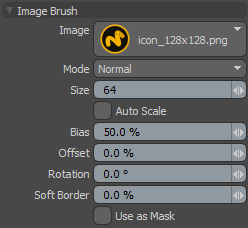
Image -使用此按钮可以选择要用作画笔笔尖的位图图像。
Mode -的选项Normal, Roller和Stamp:
• Normal -像任何其他油漆刷一样使用图像控制效果。
• Roller -强制笔刷的行为类似于滚涂工具,在您拖动笔刷越远的地方图像就会显示出来。此模式还会使笔刷随笔划旋转。
• Stamp -使笔刷在您单击的位置盖章。然后拖动鼠标控制画笔的大小和旋转。释放鼠标时,图像笔刷会在指定的位置,比例和方向上盖印。
Size -此值设置笔刷从屏幕空间开始的半径(以像素为单位)。了解这一点很重要,因为缩放视图会更改画笔的结果。在笔刷大小固定的情况下,放大模型会减小笔刷的相对比例,而缩小会增加它的相对比例。您可以交互式调整笔尖Size通过在视口中单击鼠标右键并拖动以调整表示画笔大小的屏幕显示,从而获得该值。
Auto Scale -启用后,画笔Size无论缩放比例如何,都会自动缩放以保持恒定。
Bias -此选项就像笔刷的曲线调整一样,偏向范围的一侧而不是另一侧,其行为很像伽玛曲线会影响图像的阴影。
Offset -使用雕刻工具时,此控件特别有用。百分比值使您可以重新映射图像的零点。例如,如果您的图像是从中灰到全白的灰度渐变,则画笔的边缘将产生阶跃效果,因为雕刻工具在画笔的边缘将有50%的灰度输入。在这种情况下,您可以设置Offset值设置为50%,然后将中间灰度值视为零点,不再引起任何阶跃效应。
Rotation -使用此控件可以影响画笔的方向。
Soft Border -这会使图像平滑地淡入画笔的边缘。百分比值确定淡入淡出距离笔刷直径边缘的距离。如果将值设置为10%,则淡入从笔刷的最外边缘开始以10%开始。当此值不是0%时,画笔上会出现第二个环,指示软边框从何处开始。
Use as Mask -此控件将图像的暗区用作Alpha。
文字笔刷
![]() 的Text Brush提供了一种快速简便的方法,可以在绘画或雕刻时将操作系统上的许多字体用作画笔,并轻松地在带纹理的表面上放置单词,字母和数字标注。该工具包括一个用于选择所需字体的下拉菜单以及一个Text输入字段以设置用作画笔的文本字符串。
的Text Brush提供了一种快速简便的方法,可以在绘画或雕刻时将操作系统上的许多字体用作画笔,并轻松地在带纹理的表面上放置单词,字母和数字标注。该工具包括一个用于选择所需字体的下拉菜单以及一个Text输入字段以设置用作画笔的文本字符串。
要使用Text刷:
| 1. | 输入所需的文本字符串,然后从Font落下。 |
| 2. | 您也可以选择Bold要么Italics通过启用复选框来设置样式。 |
| 3. | 选择绘画或雕刻工具以及画笔,然后单击鼠标左键并在3D视口中拖动: |
• 向左或向右拖动以调整Size刷子的价值。
• 绕圈拖动以调整Rotation (方向)的画笔。
| 4. | 对大小和方向满意后,松开鼠标或笔将文本投影到表面上。 |
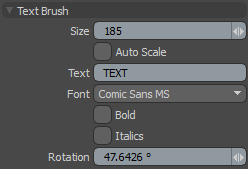
Size -通过在视口中拖动来交互式确定投影文本字符串的大小。的Size value表示工具在拖动时生成的圆的半径,以屏幕像素为单位。的Text工具始终从其中心创建文本字符串。
Auto Scale -启用后,画笔Size无论缩放比例如何,都会自动缩放以保持恒定。
Text -输入在视口中拖动时要生成的文本。的Text输入字段包含许多字符,但是Text Brush该工具最适合不超过几句话。
Font -此下拉菜单显示操作系统当前所有可用的TrueType和OpenType字体。选择后,所选字体将由Text Brush。
Bold/Italics -这些复选框可让您应用人造Bold和Italic当该类型的字体不直接可用时,该类型的面孔。
Rotation -通过在视口中拖动来交互式确定文本的旋转角度(如大小)。角度是从在视口中最初单击鼠标的点到释放按钮并将文本块投影到纹理上时光标的位置计算的。






